구조물 스캔 (계획 패턴)
_구조물 스캔_은 임의의 다각형(또는 원형) 지면 공간이 있는 구조물 주변의 수직 표면(예: 벽) 위의 이미지를 캡처하는 그리드 비행 패턴을 생성합니다. 구조물 스캔은 일반적으로 육안 검사 또는 구조의 3D 모델을 생성합니다.
_구조물 스캔_은 계획 보기 패턴 > 구조 스캔 도구를 사용하여 미션에 삽입할 수 있습니다.
INFO
The new version of Structure Scan can't read older Structure Scan plans. 다시 생성하여야 합니다.
WARNING
이 기능은 아직 ArduPilot 펌웨어에서 지원되지 않습니다. PX4에서만 지원됩니다.
개요
아래 이미지는 구조물 스캔의 스크린샷을 나타냅니다. 녹색 다각형은 구조물의 지면 발자국을 표시하는 데 사용되며, 주변의 흰색 선은 차량의 비행 경로를 표시합니다. 비행 경로의 녹색 번호 원은 스캔 진입/종료 지점(스캔이 시작되는 지점)을 나타냅니다.
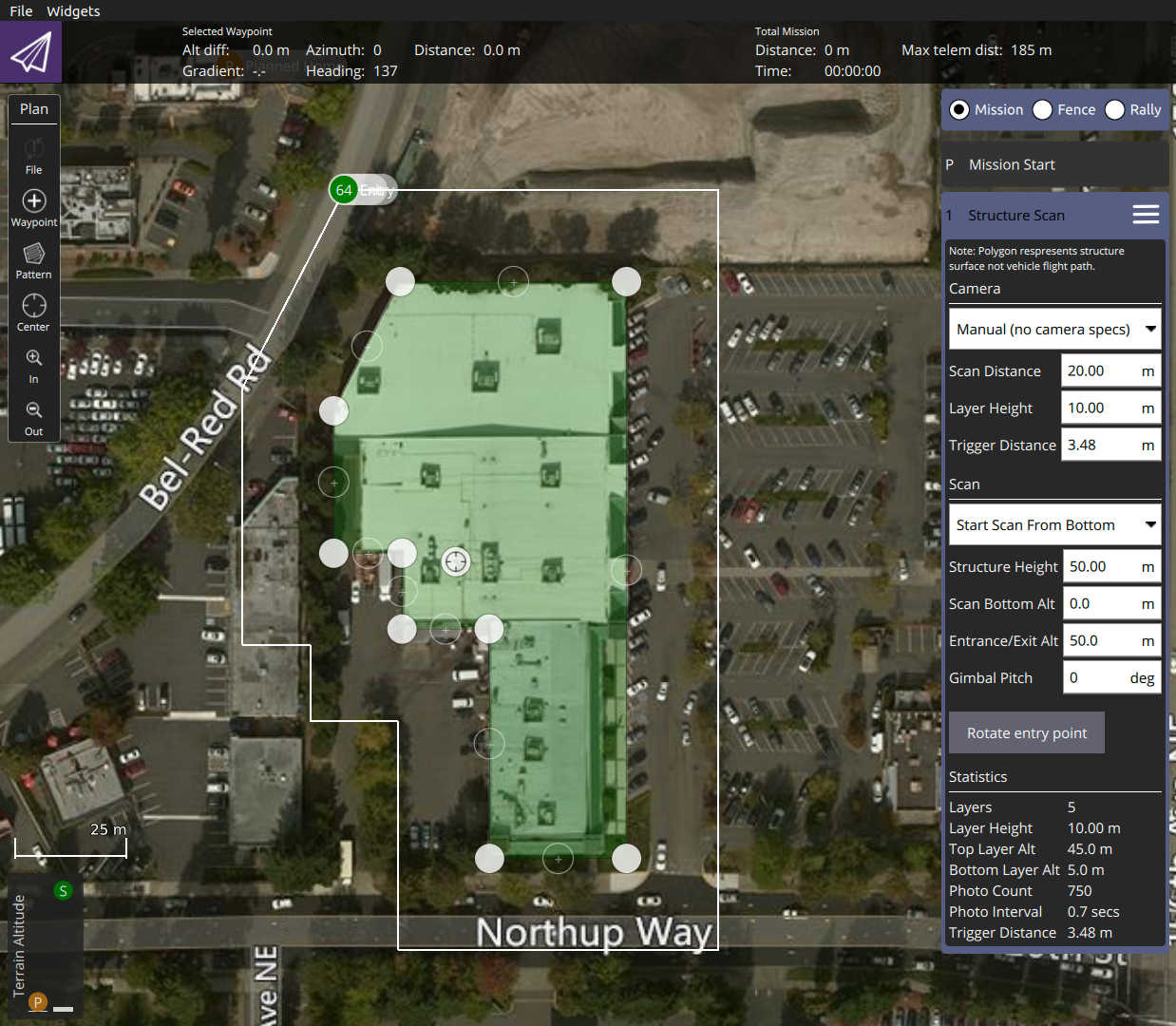
차량은 구조물로부터 특정 고도 및 _스캔 거리_에서 구조물 주위를 계속 날아간 다음 전체 표면이 스캔될 때까지 각 레이어에서 프로세스를 반복합니다.
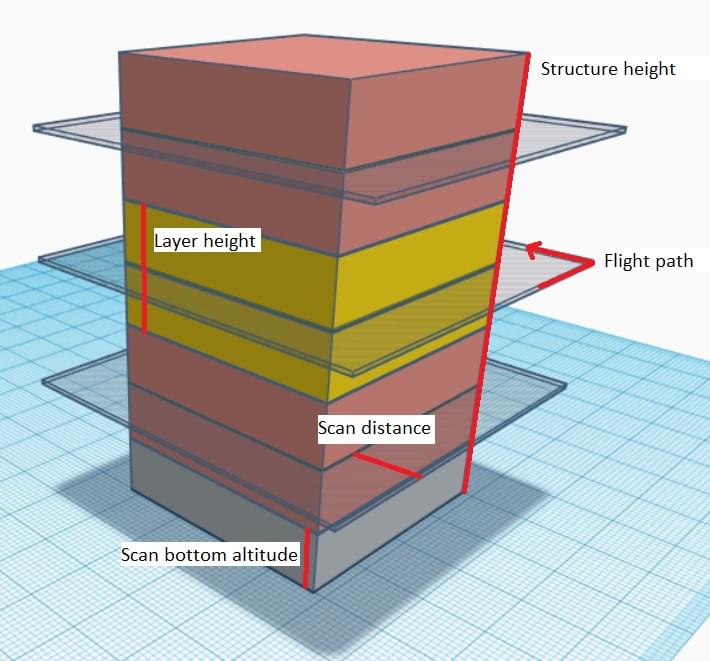
사용자는 _스캔 바닥 고도_를 설정하여 구조물 바닥의 장애물을 피하고 _외부/출구 고도_를 설정하여 차량이 스캔을 오가는 동안 장애물을 피할 수 있습니다.
스캔 생성
스캔을 생성하려면:
- 계획 보기에서 패턴 도구 > 구조물 스캔을 선택합니다.
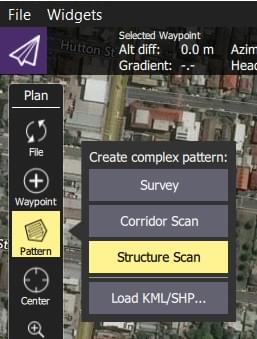
- 이렇게 하면 지도에 간단한 정사각형 구조물 스캔이 생성됩니다.
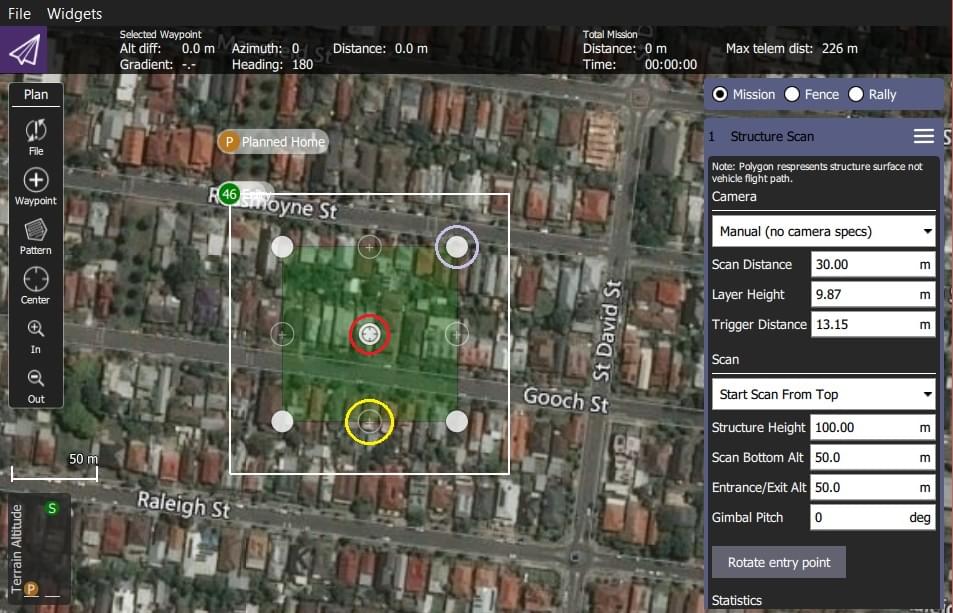
녹색으로 표시된 영역은 구조물을 둘러싸도록 수정하여야 합니다.
- 지도의 불투명한 정점을 구조물의 가장자리로 드래그합니다(위의 자주색 원으로 표시된 예).
- 구조물 공간이 단순한 정사각형 이상인 경우 정점 사이의 반투명 원을 클릭하여 새 정점을 생성할 수 있습니다.
- 중앙의 "정점"(빨간색으로 표시)을 클릭하고 팝업 메뉴에서 _원_을 선택하여 원형 발자국으로 변경할 수 있습니다.
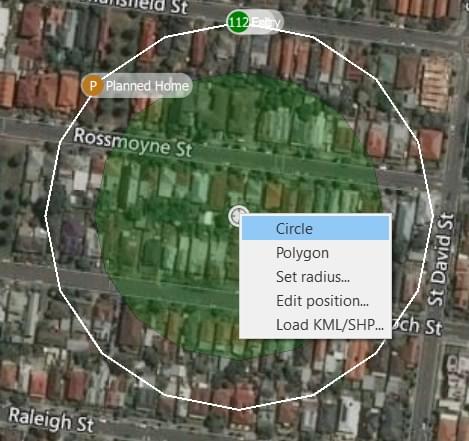 .
.
- 팝업 메뉴에서 폴리곤 풋프린트로 다시 전환하고 스캔의 반경 및/또는 위치를 변경할 수 있습니다.
- 중심 정점을 드래그하여 원의 중심점을 배치합니다.
- 나머지 구성은 보기의 오른쪽에 있는 구조물 스캔 편집기를 사용하여 처리합니다. 먼저 수동 스캔을 수행할지, 특정 카메라를 사용한 스캔 또는 사용자 정의 카메라 정의를 사용한 스캔을 수행할 지를 선택합니다.
INFO
모드 간의 주요 차이점은 사전 정의된 카메라가 이미 유효 레이어 높이와 트리거 거리를 계산하도록 설정되어 있는 것입니다.
다양한 모드에 대한 옵션이 아래와 같습니다.
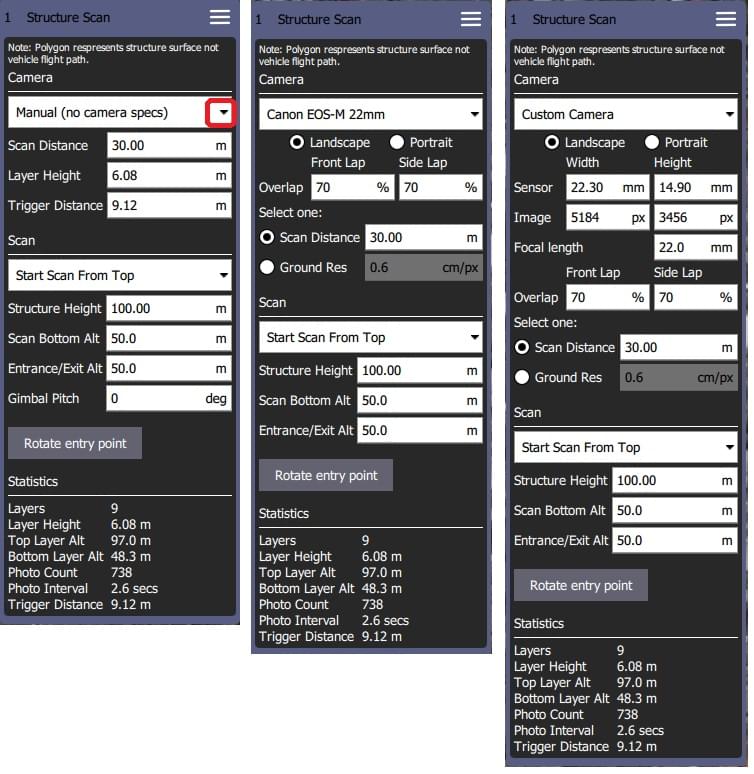
사용자는 아래의 항목들을 설정할 수 있습니다.
- 위/아래에서 스캔 시작: 레이어가 스캔되는 방향입니다.
- 구조 높이: 스캔 중인 개체의 높이입니다.
- 스캔 거리: 구조물에서 비행 경로까지의 거리입니다.
- 고도 진입/진출 이 설정을 사용하면 마지막/다음 웨이포인트와 스캔할 구조물 사이의 장애물을 회피할 수 있습니다.
- 차량은 이 고도의 출입구 지점으로 비행한 다음 초기 레이어로 하강하여 스캔을 시작합니다.
- 차량은 스캔을 완료한 후 이 고도까지 상승한 후 다음 웨이포인트로 이동합니다.
- Scan Bottom Alt: 이 설정을 사용하여 구조물 바닥 주변의 장애물을 회피합니다. 이렇게 하면 구조물의 바닥이 지면보다 높기 때문에 첫 번째 스캔의 고도가 조정됩니다(가장 낮은 레이어 비행 경로의 높이는 스캔 통계에 _하부 레이어 고도_으로 표시됨).
- 진입점 회전: 시작/종료 지점을 비행 경로의 다음 정점/위치로 이동합니다.
나머지 설정은 _카메라 모드_에 따라 다릅니다.
수동 모드 다음을 지정할 수 있습니다.
- 레이어 높이: 각 레이어의 높이입니다.
- 트리거 거리: 각 카메라 트리거 사이의 거리입니다. 카메라는 레이어 경로를 비행하는 동안에만 트리거됩니다. 한 레이어에서 다음 레이어로 전환하는 동안 이미지를 트리거하지 않습니다.
- 짐벌 피치 - 스캔에 사용할 짐벌 피치입니다.
알려진/사전 정의된 카메라 필요한 이미지 중첩에서 레이어 높이와 이미지 트리거를 자동으로 계산하고 스캔 거리를 절충하고 이미지 해상도를 요구할 수 있습니다. 또한, 이미지 캡처시 카메라가 표면을 직접 가리키도록 합니다(즉, 접선이 아닌 직각으로). 설정은 다음과 같습니다:
- 카메라 방향: 세로 또는 가로
- 중첩:
- 프론트 랩: 이미지가 위에서 아래로 겹칩니다(증가하면 레이어 높이가 줄어들고 레이어 수가 늘어남).
- 측면 랩: 측면에서 이미지가 겹칩니다(증가하면 각 랩/레이어 스캔에서 더 많은 이미지가 필요함).
- 스캔 거리: 구조물에서 비행 경로까지의 거리입니다.
- 지면 해상도: 요구되는 이미지 해상도/표면의 샘플 품질.
사용자 지정 카메라 선택을 통해 자신의 카메라 특성을 입력할 수 있지만 그렇지 않으면 사전 정의된 카메라와 동일하게 작동합니다.